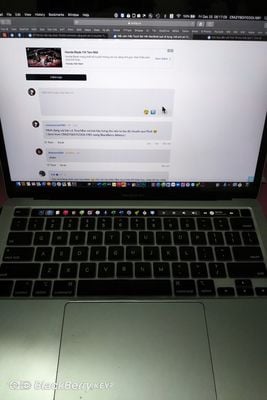Như tiêu đề, nếu anh em đang sử dụng các dòng Macbook có Touch Bar mà cảm thấy nó quá vô dụng hoặc quá nhàm chán, mình sẽ chia sẻ với anh em một số trò vui vẻ để anh em có thể tuỳ biến nó để nó có thể bớt vô dụng hơn trong máy anh em 😁.
Quan tâm về thủ thuật cho Macbook, mời anh em xem thêm bài "Những thủ thuật và mẹo cơ bản cho người mới xài Mac", bấm vào xem

Đây là mod tool để anh em có thể đưa thanh dock trên màn hình của MacBook xuống thanh Touch Bar này. Với TouchSwitcher anh em có thể chuyển đổi nhanh giữa các ứng dụng với nhau mà không cần phải chuyển đổi từng ứng dụng ngay các cách truyền thống trước giờ. Khi cài xong và cho phép TouchSwitcher chạy khi mở máy thì ở Touch Bar anh em sẽ có biểu tượng của App Store, nhấp vào nó thì thanh Dock trên màn hình sẽ xuất hiện tại Touch Bar. Ngoài ra, phần mềm còn cho phép anh em chọn những ứng dụng hay sử dụng và đưa vào mục Favorites, chỉ cần vuốt sang trái là anh em có thể truy cập được dễ dàng.
Quan tâm về thủ thuật cho Macbook, mời anh em xem thêm bài "Những thủ thuật và mẹo cơ bản cho người mới xài Mac", bấm vào xem
TouchSwitcher

Đây là mod tool để anh em có thể đưa thanh dock trên màn hình của MacBook xuống thanh Touch Bar này. Với TouchSwitcher anh em có thể chuyển đổi nhanh giữa các ứng dụng với nhau mà không cần phải chuyển đổi từng ứng dụng ngay các cách truyền thống trước giờ. Khi cài xong và cho phép TouchSwitcher chạy khi mở máy thì ở Touch Bar anh em sẽ có biểu tượng của App Store, nhấp vào nó thì thanh Dock trên màn hình sẽ xuất hiện tại Touch Bar. Ngoài ra, phần mềm còn cho phép anh em chọn những ứng dụng hay sử dụng và đưa vào mục Favorites, chỉ cần vuốt sang trái là anh em có thể truy cập được dễ dàng.
Anh em tải về TouchSwitcher tại đây: Download TouchSwitcher.
Mèo Nyan
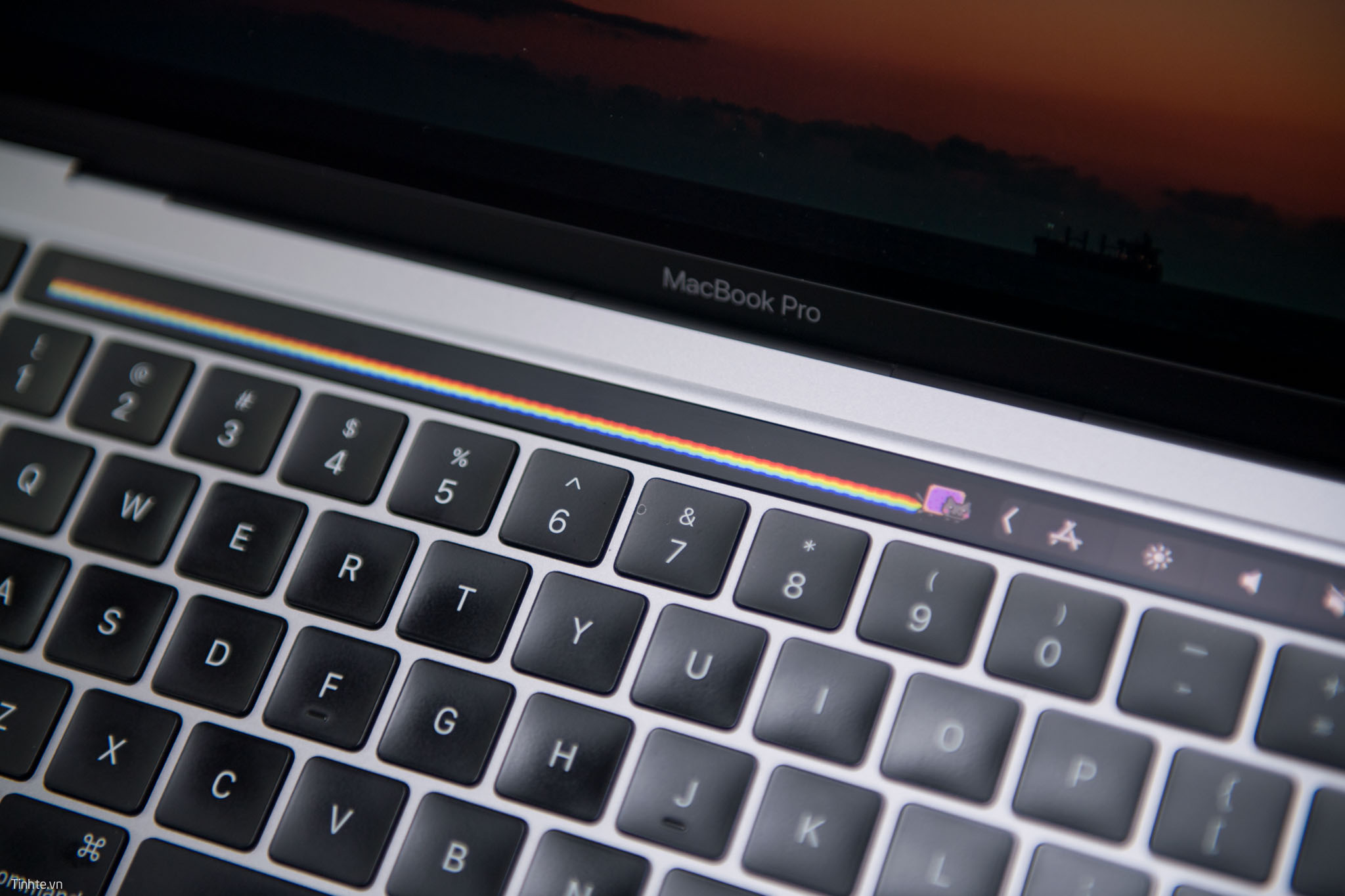
Tool này cũng chẳng có tính năng gì đặc biệt ngoài việc anh em sẽ thấy một con mèo Nyan chạy ngang Touch Bar với dải cầu vồng đầy màu sắc cùng với những âm thanh và giai điệu vui nhộn. Thư giãn nhẹ nhàng trong giờ giải lao cũng thú vị chứ đúng không :D.
Anh em tải về Nyan Cat tại đây: Download Nyan Cat.
Touch Bar Piano

Nếu anh em thích loại nhạc cụ này và muốn ngân nga vài giai điệu thì tool này sẽ hữu ích với anh em. Touch Bar Piano sẽ biến Touch Bar của anh em thành một cái đàn Piano thu nhỏ. Tất nhiên sẽ không đầy đủ các phím như đàn thật nhưng nó cũng có thể giúp anh em chơi vài bài hát đơn giản xả stress đó :D.
Anh em tải về Touch Bar Piano tại đây: Download Touch Bar Piano.
Quảng cáo
TouchBarDino - chơi trò khủng long khi mất mạng huyền thoại

Mất mạng thì anh em làm gì? Chơi trò khủng long mất mạng đi, nhưng sẽ chơi trên Touch Bar. Mình nói trước là khó hơn anh em chơi trên màn hình lớn nhiều đấy nhé, một chút thư giãn nho nhỏ thôi :D.
Anh em tải về TouchBarDino tại đây: Download TouchBarDino.
Chơi Pac-Man trên Touch Bar
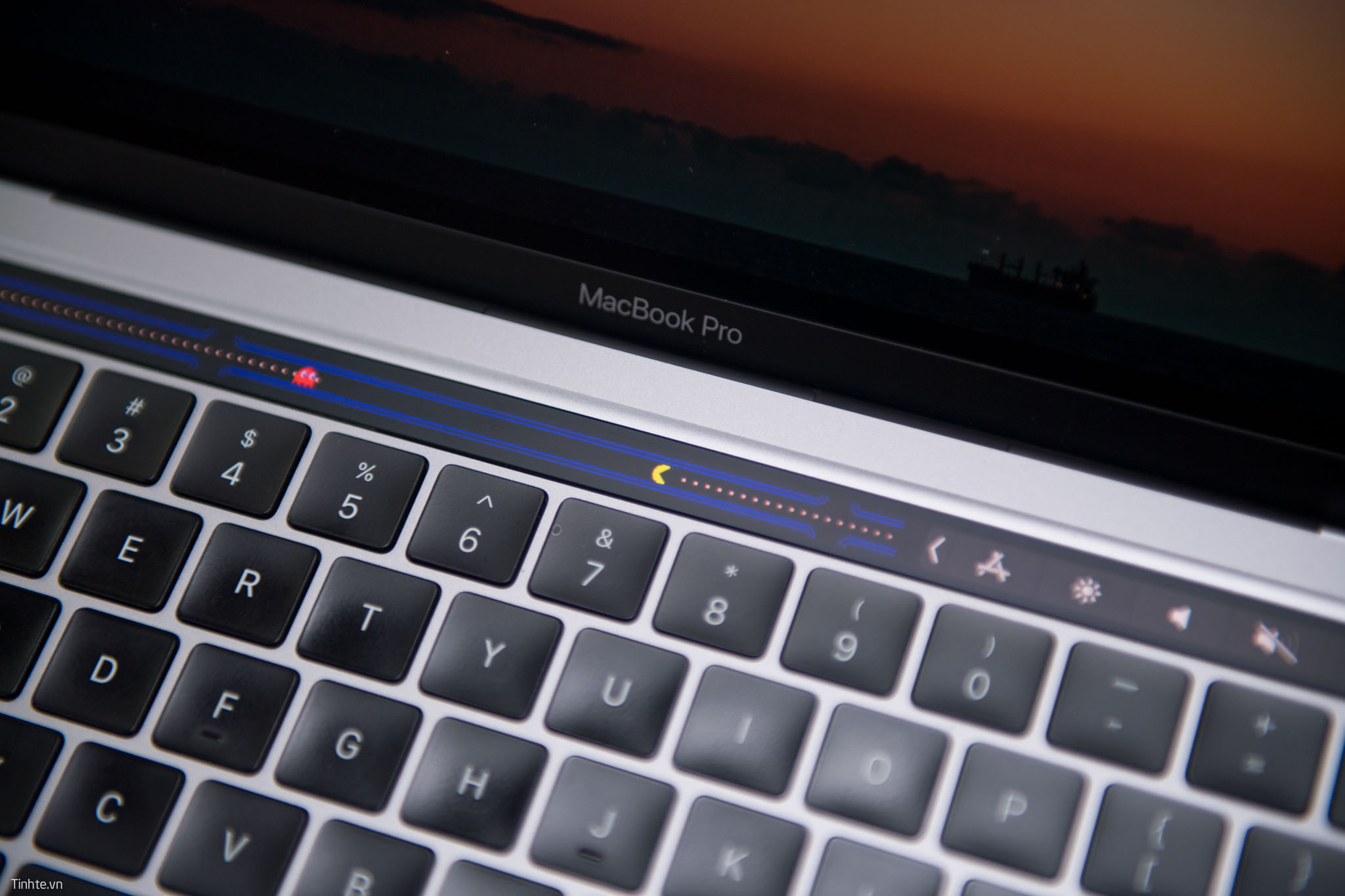
Anh em 8x-9x hẳn còn nhớ trò Pac-Man huyền thoại này, tuy nhiên chơi trên Touch Bar cũng thú vị lắm anh em. Chơi thử nha.
Quảng cáo
Anh em tải về Pac-Man PacBar tại đây: Download Pac-Man PacBar.
Anh em còn tool nào hay phần mềm nào hay hay cho Touch Bar nữa không thì chia sẻ phía dưới bình luận nha, đấy, còn anh em nào chê Touch Bar vô dụng nữa không nhỉ :D.